【U大師最新版下載】U大師最新版 v4.7.37.56 電腦pc版

- 軟件類型:系統軟件
- 軟件語言:簡體中文
- 授權方式:免費軟件
- 更新時間:2024-10-06
- 閱讀次數:次
- 推薦星級:
- 運行環境:WinXP,Win7,Win10,Win11
軟件介紹
U大師最新版是一款U盤重裝系統和電腦維護的專業工具,其簡單的操作系統,讓你就算是科技小白,也可以輕松搞定。制作簡單,支持所有U盤一鍵制成啟動盤,支持多種機型,GHO、ISO系統文件都能完美適應。完全拋棄光驅光盤,平時當U盤使用,關鍵時刻當作啟動盤,幫你解決所有問題。
超過五萬次的超快讀寫速度,幾分鐘解決問題。致力于為用戶提供更便捷,更安全,更簡單的系統重裝工具。

軟件特色
★ 操作簡單,一鍵制作 幾乎100%支持所有的U盤一鍵作為啟動盤。
★ 制作后工具功能強大 支持GHO、ISO系統文件,支持原版系統安裝
★ 兼容性強 支持最新型主板與筆記本,多個PE版本供選擇。
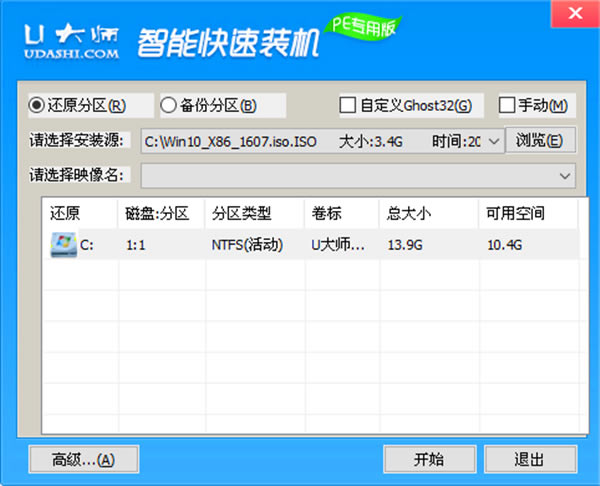
軟件功能
一鍵制作,簡單易用
輕輕點擊,不需要有任何技術,就能制作。超級方便快捷的操作流程,菜鳥也玩轉電腦系統。
支持各種U盤,讀寫速度快
U大師支持所有U盤制作,擁有5萬次的讀寫次數,幾分鐘就能搞定!
寫入保護,嚴防病毒入侵
拒絕病毒的入侵,防范于未然。U大師引導盤采用寫入保護技術,徹底斷絕病毒通過U盤傳播。
一盤兩用,攜帶方便
完全拋棄光驅和光盤!平時當U盤使,關鍵時刻“變身”啟動盤。攜帶方便,隨時隨地幫你解決電腦系統問題。
隨時更換系統,輕松便捷
解決自制引導盤和光驅無法更新系統的問題,U大師引導盤幫你隨時自由更換系統,一鍵安裝,輕松快捷。
U盤主導,丟掉光驅
昨天我們用光驅來安裝、維護系統,今天當U盤成為裝系統主流工具,將更加方便快捷的為你解決電腦系統問題。
U大師最新版一鍵還原系統工具使用步驟介紹
1、運行“電腦版一鍵備份還原系統.exe”文件,打開之后首先將電腦原有的系統做備份,便于以后的還原操作,點擊“一鍵備份系統”。
2、彈出備份系統提示框,清楚知道備份文件“UDSBAK1.GHO”所存放的位置,點擊“一鍵備份”。
3、彈出程序已經準備就緒的提示框,此時選擇重啟即可進入備份階段。“立即重啟”、“手動重啟”都可以,若暫時不需要備份則選擇“取消”。
4、電腦進入重啟階段之后,選擇“U大師一鍵備份還原系統” ==>1.一鍵備份系統==>備份(Y),系統開始處于備份階段,若是干凈的系統一般備份3分鐘左右,若系統里安裝的東西比較多,則備份的時間也相對的會長一些,請耐心等待。
備注:系統在備份完成之后會自動重啟,下次如遇到電腦系統出故障等問題,則可以使用“U大師一鍵備份還原系統”工具操作,將電腦系統還原成原先備份的安全系統即可。
U大師最新版如何恢復被清除的資料
1.重啟電腦,通過使用啟動快捷鍵引導大白菜u盤進入大白菜主菜單,選擇“【03】運行大白菜Win2003PE增強版(舊電腦)”回車確認
2.登錄到大白菜pe桌面,依次點擊“開始-程序-數據恢復-FinalData數據恢復”
3.打開FinalData數據恢復工具之后,點擊瀏覽,選擇你需要恢復的硬盤,然后點擊“確定”
4.接著在彈出的選擇要搜索的簇范圍窗口,點擊“確定,耐心等待簇掃描過程,中途切勿中斷操作
5.數據恢復工具對硬盤掃描完成之后,點擊選擇你所要恢復的文件,鼠標右鍵選擇“恢復”
6.選擇恢復文件所存放的路徑,點擊“保存”開始恢復數據
7.恢復完成之后,點擊剛才存放恢復文件的磁盤位置,我們可以看到資料已經恢復了
U大師最新版如何清除WIN10登錄密碼
1、利用“U大師”制作帶PE工具的啟動U盤。將其設置第一啟動項
2、插入啟動U盤,之后電腦就會自動進入啟動菜單,選擇“系統用戶登陸密碼破解”
3、點擊“清除Windows登陸密碼”,回車
4、新窗口中輸入“1”,選擇Windows系統所在的分區。
5、接下來從“邏輯驅動器列表”中選擇Win10正式版系統所在的分區,輸入對應的序號,點擊“回車”即可
6、之后“Windows 系統密碼清除”工具將自動搜索相關“SAM”數據庫文件。
7、如圖搜索到Sam文件,點擊回車
8、顯示“用戶列表”,從中選擇要進行破解的用戶名。
9、從打開的“賬戶的賬號參數”中,利用光標移動到“清除此用戶的密碼”選項,點擊鍵盤上的“Y”鍵保存更改
10、之后軟件就會自動完成Win10系統登陸密碼的破解操作,完成后按任意鍵退出。最后重啟電腦,就可以直接登陸Win10系統啦
U大師最新版更新日志
1.安裝成功時打開教程頁面
2.制作成功時打開軟件頁面
3 制作失敗時增加聯系客服QQ會話按鈕

